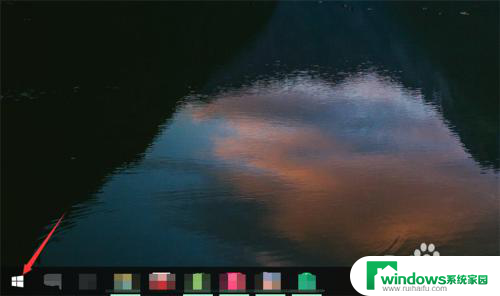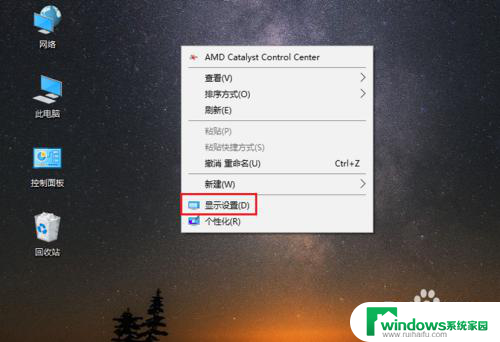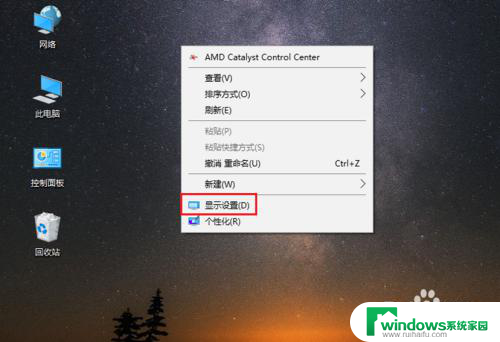电脑字体大小如何调节 如何在WIN10电脑系统中调整字体大小
电脑字体大小如何调节,在现如今信息爆炸的时代,电脑成为我们日常生活中不可或缺的工具之一,随着年龄的增长或者视力的下降,许多人可能会发现电脑上的字体变得越来越难以辨认。如何在WIN10电脑系统中调整字体大小成为了一个备受关注的话题。调节电脑字体大小可以帮助我们更加舒适地浏览网页、编辑文档、发送电子邮件等,今天我们就来看看如何有效地调整字体大小,以满足我们的需求。
方法如下:
1.首先我们进入到win10系统的桌面,鼠标右键点击空白区域。如图所示。

2.然后在弹出来的选项卡里面,点击下方的【个性化】选型,如图所示。
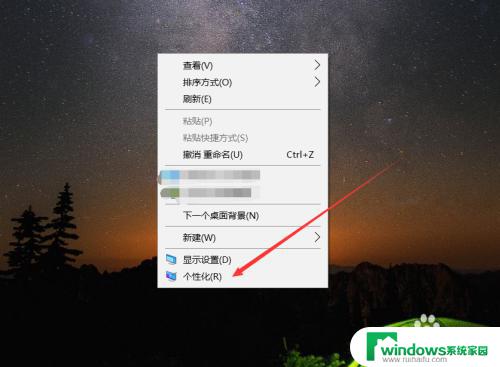
3.然后在来到的窗口里面,点击左侧的【字体】选项,如图所示。
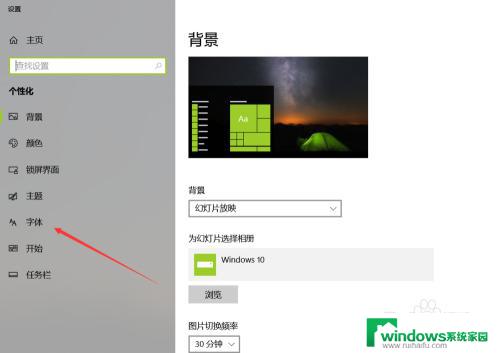
4.之后我们在里面可以看到win10里面的全部字体,我们点击语言选择下来箭头。如图所示。
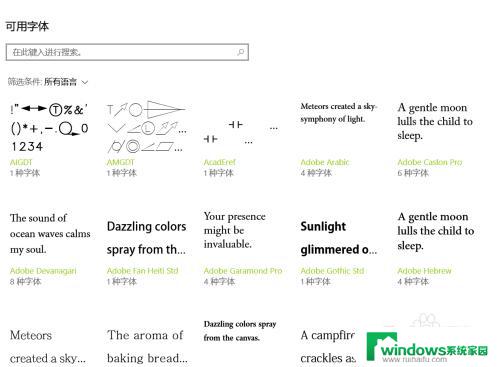
5.之后在打开的选型卡里面点击【中文】,进入到里面,如图所示。
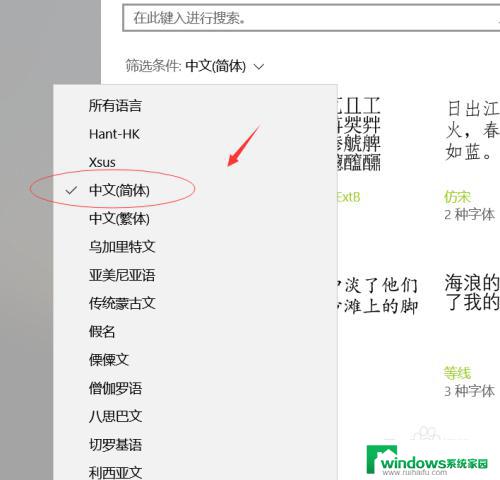
6.然后我们在里面点击选中即可,就能进入到这个自己的调整界面,如图所示。
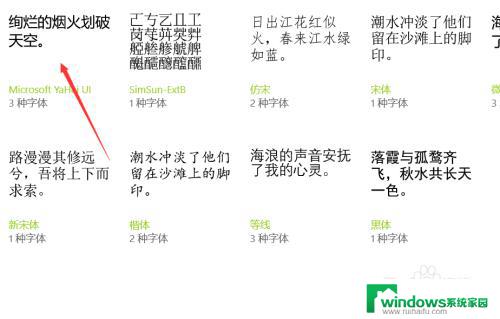
7.最后我们在里面可以看到更改字体大小的地方,我们滑动滑块就可以调整字体大小。如图所示。
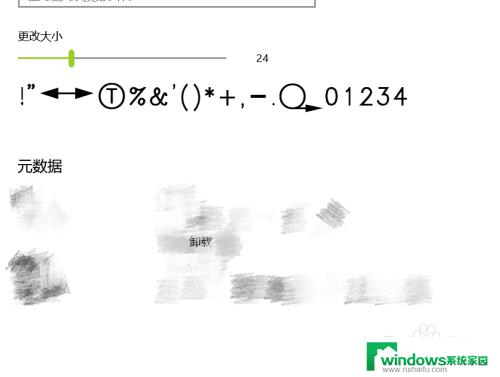
以上是关于如何调整电脑字体大小的全部内容,如果您遇到此类问题,可以尝试使用本文方式进行解决,希望这篇文章对您有所帮助。